どの行にAのうちにカラー変更VBAでのMicrosoft Excel 2010を使用してクリック
この記事では、クリックで行の色を変更する方法を学習します。
[開発者]タブをクリックし、[コード]グループから[VisualBasic]を選択します
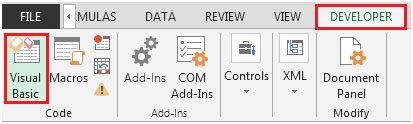
現在のワークシート(この例ではsheet1)に次のコードを入力します
Private Sub Worksheet_SelectionChange(ByVal Target As Range)
Dim rownumber As Integer
行番号= ActiveCell.Row
If ActiveCell.Value <> “” Then
Range( “A”&rownumber& “:D”&rownumber).Interior.ColorIndex = 6
終了If
サブの終了
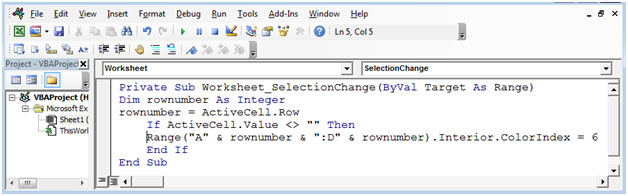
SelectionChangeイベントは、ユーザーがセルを選択するたびにアクティブになり、色が白から黄色に変わります。
アクティブセルが空の場合、コードは実行されません。
セルB3をクリックすると、行が黄色で強調表示されます。以下に示すスナップショットを参照してください
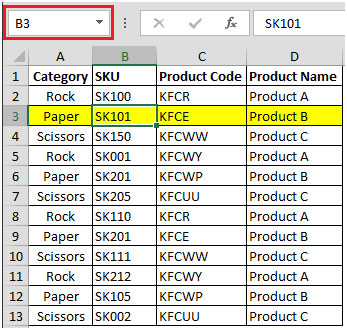
ここで、数式バーに選択したセル、つまりセルB3が表示されていることがわかります。セルA8を選択すると、行8が強調表示されます。以下に示すスナップショットを参照してください。
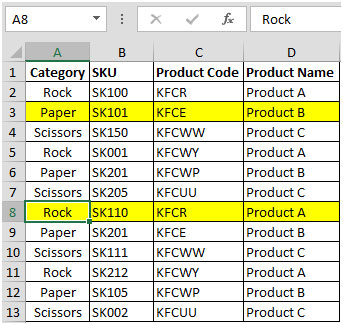
一度に1行だけを強調表示する場合は、前のコードに1行追加する必要があります。
追加されたコード:
Range( “A1:D13″)。Interior.ColorIndex = xlNone
コードは次のようになります:
Private Sub Worksheet_SelectionChange(ByVal Target As Range)
Dim rownumber As Integer
行番号= ActiveCell.Row
If ActiveCell.Value <> “” Then
Range( “A1:D13″)。Interior.ColorIndex = xlNone
Range( “A”&rownumber& “:D”&rownumber).Interior.ColorIndex = 6
終了If
サブの終了
これで、ある時点で1つの行だけが強調表示されます。
このように、VBAコードを使用して、シングルクリックで行を強調表示できます。